April 10
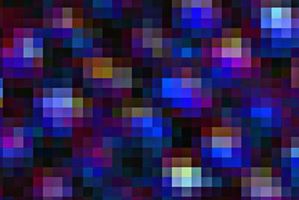
In computer grafica, un effetto pixel può aggiungere un tocco di design. Esempi di effetti effetto pixel può essere visto in videogiochi come Nintendo Super Mario Bros., che ha caratteri si trasformano in un enorme sprite pixel. Se si desidera utilizzare questo effetto per il testo, Photoshop permette agli artisti di manipolare la grafica con l'uso dei suoi strumenti speciali.
1 Avviare Adobe Photoshop. Scorrere fino a "File" e poi su "Nuovo". Apparirà una finestra di dialogo. Modificare la larghezza di 600 pixel e un'altezza di 300 pixel e fare clic su "OK".
2 Scorrere fino all'icona strumento "pennello" per selezionare lo strumento "Gradient" sulla casella degli strumenti sul lato sinistro dello schermo, oppure fare clic su "B" due volte sulla tastiera. Fare clic sulle caselle nella parte inferiore della barra degli strumenti per selezionare due diversi colori per primo piano e sfondo e creare un gradiente. Scorrere fino al pannello di "pennello" sulla parte superiore dello schermo sotto la barra degli strumenti "Menu".
3 Inizia il mouse nella parte superiore della tela, tenere il clicker del mouse fino a raggiungere il fondo della tela e lasciare andare. Il tuo colore bicolore apparirà sul tuo tela.
4 Selezionare lo strumento "Testo" nella barra degli strumenti oppure fare clic su "T." Scorrere fino al pannello di testo nella parte superiore dello schermo per selezionare il tipo di carattere, colore e dimensione del testo. Modificare il testo di "Bold" utilizzando la seconda casella a discesa che si trova a sinistra della casella a discesa font-size. Digitare il testo sulla tela. Per centrare il testo, scorrere fino alle icone che sembrano di carta sul pannello di testo e fare clic sull'icona secondo "Carta" per centrare il testo.
5 Duplicate il livello di testo facendo clic destro il livello di testo nella scheda "Livelli" sul lato destro dello schermo e scegliere "Duplica livello." Il livello duplicato apparirà sopra il livello di testo originale. Usa il mouse per trascinare il livello duplicato sotto il livello di testo originale. Fare clic sul livello duplicato per evidenziare e attivare.
6 Scorrere fino a "Filtro", quindi "Blur" e selezionare "Controllo sfocatura." Apparirà una finestra. Fai clic su "OK". Verrà visualizzata la finestra di dialogo "Controllo sfocatura". Modificare la distanza per 6 pixel e fare clic su "OK". Poi scorrere fino a "Filtro", 'Pixelate "e poi" Mosaico ". Apparirà una finestra. Impostare le dimensioni della cella tra i 5 ei 7 piazze e fare clic su" OK ".
7 Aggiungere una "maschera di livello" al livello duplicato scorrendo la terza icona in fondo sotto scheda "Livelli". La maschera di livello si collegherà al livello duplicato. Fare clic sulla maschera di livello per selezionarlo. Scorrere fino alla barra degli strumenti per selezionare lo strumento "Selezione rettangolare" o su "M" sulla tastiera. Creare una casella attorno al testo. Quindi selezionare un colore grigio chiaro per il primo piano e cliccare su "Alt" e "Backspace". Questo renderà il testo meno sfocata. Salvare il file.
